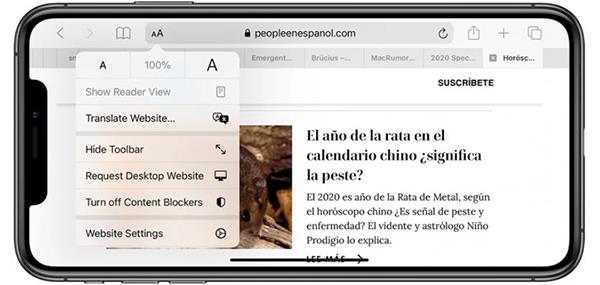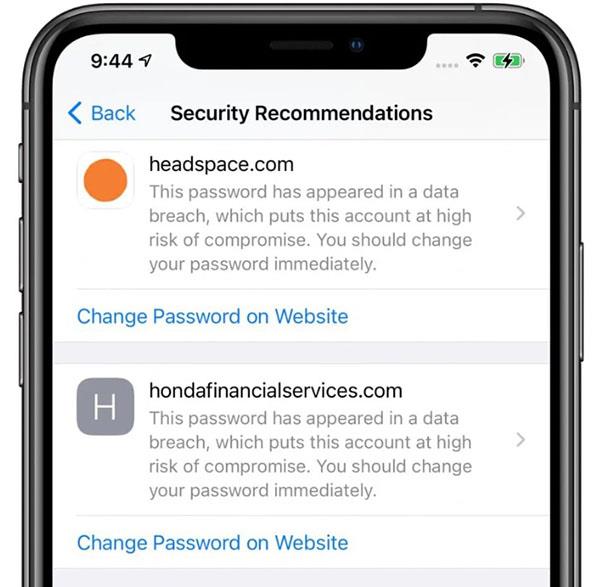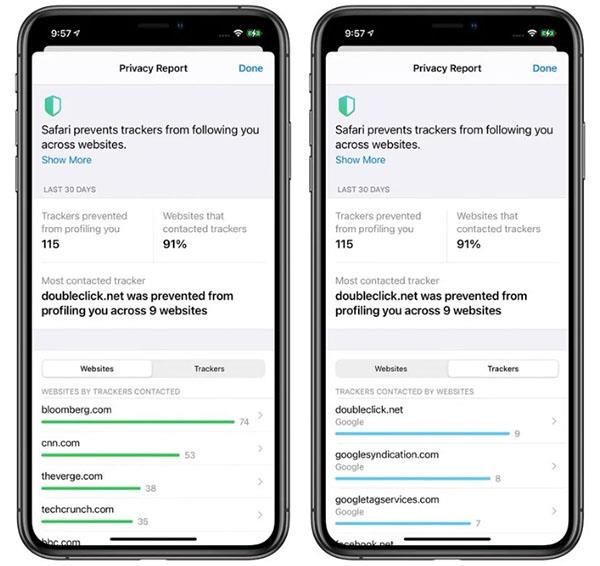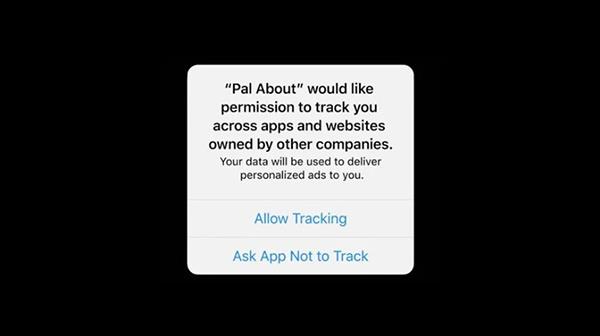Apple har tilføjet en masse forbedringer til de tilgængelige apps på iPhone, og Safari er ingen undtagelse. Denne artikel vil opsummere alle de nyeste funktioner i Safari-webbrowseren på iOS 14.
Forbedre hastighed og ydeevne
Ifølge Apple er Safari på iOS 14 udstyret med en ekstremt hurtig JavaScript-motor, hvilket gør denne webbrowser 2 gange hurtigere end Chrome på Android.
Direkte oversættelsesfunktion
Safari på iOS 14 har en indbygget oversættelsesmulighed, der kan bruges til at oversætte websider til engelsk, spansk, kinesisk, fransk, tysk, russisk eller portugisisk, takket være Apples nye Oversæt-app.
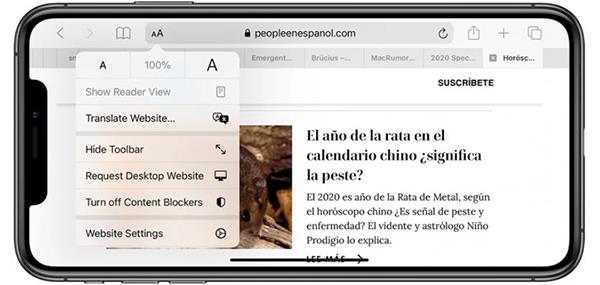
Oversæt hjemmeside direkte
At oversætte et websted er ekstremt enkelt, klik på aA- ikonet på menulinjen for at få oversættelsesfunktionen til at vises. Klik på oversæt , og hjemmesiden oversættes automatisk til det sprog, din enhed installerer.
Adgangskodehåndtering og kompromitteret adgangskodeadvarsler
Safari på iOS 14 kan administrere gemte adgangskoder, spore adgangskoder relateret til databrud.
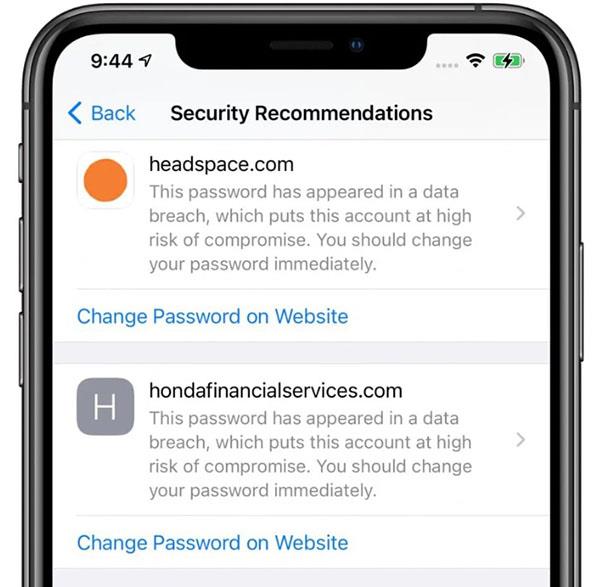
Adgangskodehåndtering
For at aktivere denne funktion bruger Safari krypteringsteknikker til regelmæssigt at kontrollere oprindelsen af dine adgangskoder mod en liste over overtrædelser, som Apple har lovet er den mest sikre og diskrete. Hvis der opdages en overtrædelse, vil Safari give dig besked og skifte til Log ind med Apple-indstillinger, hvis det er muligt, eller automatisk generere en ny adgangskode.
Du kan se potentielle problemer i Sikkerhedsanbefalinger og vælge sektionen Adgangskoder i appen Indstillinger .
Rapportér overtrædelse
Safari på iOS 14 (og macOS Big Sur ) tilføjer funktionen Privatlivsrapport for at udvide Apples Intelligent Tracking Prevention-funktion. I løbet af de sidste par år har Apple forsøgt at forhindre krydssporing, en funktion, der gør det muligt for websteder at spore brugernes internetbrug, når de åbner flere websteder til reklameformål, analyser og meget mere.
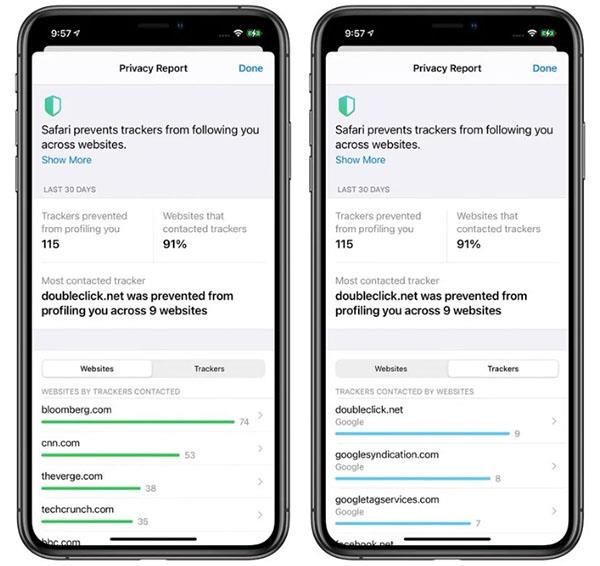
Rapportér overtrædelse
Intelligent Tracking Prevention i Apples beskrivelse er et krydssporingsblokeringsværktøj i Safari, og med iOS 14 viser Apple, hvilke websteder der bruger sporingsværktøjer, hvor mange værktøjer der er installeret, og hvilke værktøjer der bruges. Hvad er det mest populære værktøj, du vil støder på, mens du surfer på nettet?
Safari på iOS 14 viser antallet af trackere for hvert websted, du besøger, antallet af blokerede Safari-værktøjer og antallet af websteder, du besøger, der bruger trackere.
Du kan aktivere Privacy Report-funktionen i Safari ved at klikke på aA- ikonet og vælge Privacy Report .
Billede i billede
Hvis du ser en video, kan du klikke på knappen Billede i billede for at se i lille vinduestilstand, fortsætte med at surfe på nettet eller arbejde på en anden app, mens videoen er tændt. Du kan følge detaljerne her: Sådan bruger du billede i billedtilstand på iOS 14
Åbn hjemmeside fra søgning
Indtast en URL som Quantrimang.com i søgegrænsefladen på iPhone, og tryk derefter på Go- knappen for at åbne hjemmesiden direkte uden at klikke på linket i søgeresultaterne.
Det er nemmere at logge på med Apple
Apple har skabt nye værktøjer til udviklere, der giver dem mulighed for at skifte eksisterende konti på websteder for at logge ind med en Apple-konto, hvilket giver nye muligheder for iOS 14-brugere, der ønsker at overføre loginoplysninger. Importer en eksisterende Apple-konto.
Spor adgang
Programmer, der ønsker at spore dig for at vise dig de mest relevante annoncer, skal nu bruge brugerens tilladelse til at gøre det. Tillad sporing eller Bed app om ikke at spore er to indstillinger, der er specielt designet til applikationen, men funktionen Privatlivsrapport forhindrer også appen i at spore dine surfvaner.
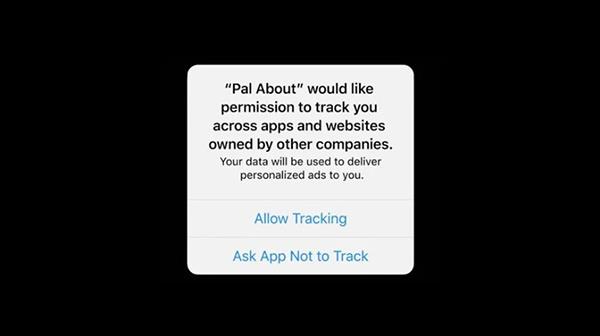
Spor adgang
Brug en anden webbrowser
Hvis du ikke er fan af Safari, giver iOS 14 dig mulighed for at indstille en anden webbrowser som Google Chrome som din standard, som aktiveres hver gang du klikker på et link.